怎么设置Excel文档单元格行高、列宽
Excel是现在十分常用的文件类型之一,有些新用户不知道怎么设置Excel文档单元格行高、列宽,接下来小编就给大家介绍一下具体的操作步骤。
具体如下:
1. 首先第一步先打开电脑中的Excel文档,接着根据下图所示,选中单元格区域。
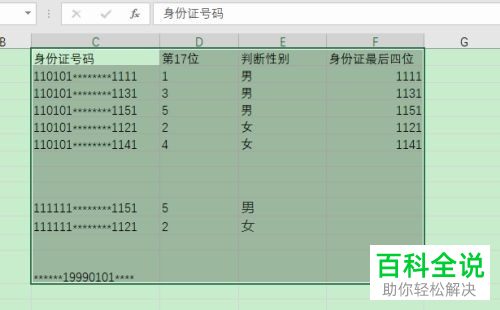
2. 第二步根据下图箭头所指,点击【格式】选项。
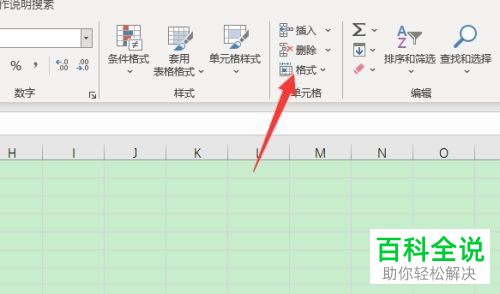
3. 第三步在展开的下拉列表中,根据下图箭头所指,点击【行高】选项。
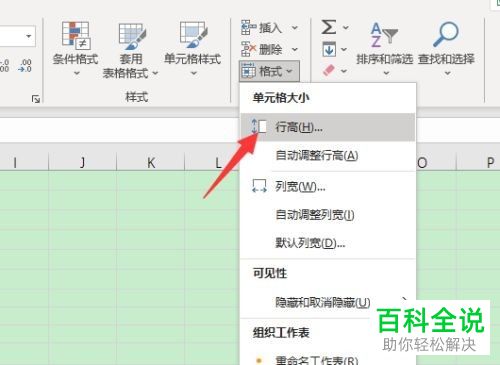
4. 第四步根据下图所示,先按照需求输入行高,接着点击【确定】选项。
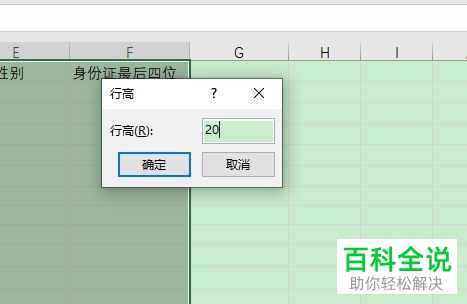
5. 第五步根据下图箭头所指,找到并点击【列宽】选项。
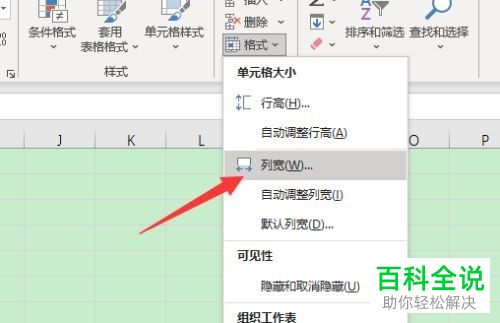
6. 最后根据下图所示,先按照需求输入列宽,接着点击【确定】选项。
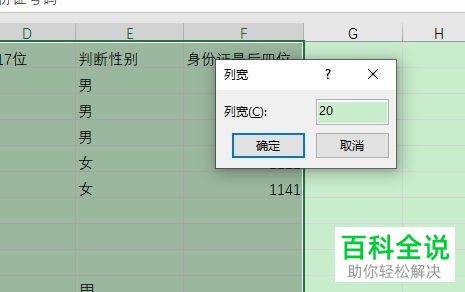
以上就是怎么设置Excel文档单元格行高、列宽的方法。
赞 (0)

